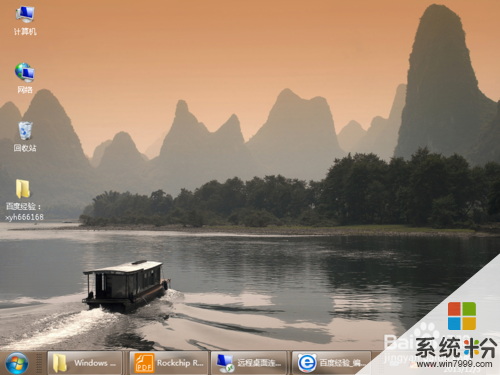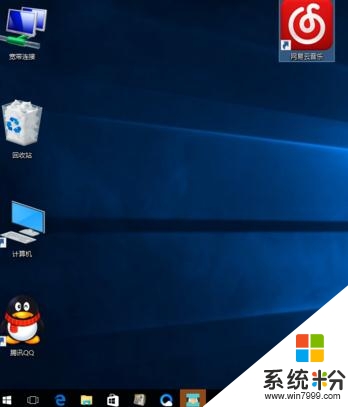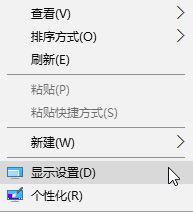Win10系统桌面图标大小怎么调节?Win10图标太小怎么放大
提问者:spza | 浏览 次 | 提问时间:2017-05-18 | 回答数量:1
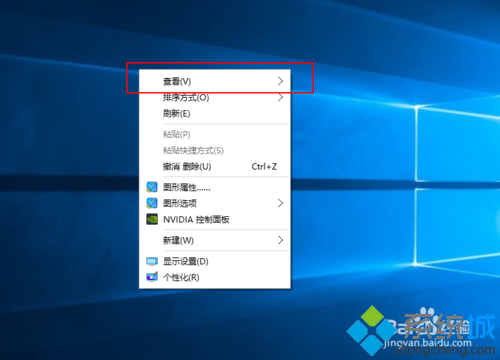 你好,桌面是用户放置图标或文件的地方,在Win10系统默认设置下,桌面图标的会有一些偏小,若是有需要,我们则会对图标进行设置,并找到最适合的大小。 方法一: 在桌面空白处单击右...
你好,桌面是用户放置图标或文件的地方,在Win10系统默认设置下,桌面图标的会有一些偏小,若是有需要,我们则会对图标进行设置,并找到最适合的大小。 方法一: 在桌面空白处单击右...
已有1条答案
灵石城的飞扬
回答数:19 | 被采纳数:126
2017-05-18 16:49:47
你好,桌面是用户放置图标或文件的地方,在Win10系统默认设置下,桌面图标的会有一些偏小,若是有需要,我们则会对图标进行设置,并找到最适合的大小。 方法一: 在桌面空白处单击右键,选择查看--大图标(小图标或中图标)即可。 方法二: 按住Ctrl键,滚动鼠标滚轮就可以调节图标大小了。 调整桌面图标倒是很简单,可能你会发现有些图标不能放大只能缩小,而其他的图标则可以使用滚轮缩放进行调节,这是因为该图标的开发商并没有认真设计图标,当图标的像素刚好是图标的百分之百大小,就不可以再放大了。
赞 1
相关问题
解决方法
-
桌面图标太小怎么修改?怎样将桌面图标变大 桌面图标太小怎么修改?将桌面图标变大的方法
今天给大家带来桌面图标太小怎么修改?怎样将桌面图标变大,桌面图标太小怎么修改?将桌面图标变大的方法,让您轻松解决问题。桌面的图标太小了,怎么将桌面的图标变大?若是你的电脑桌面图标遇...
-
win10桌面图标变大了怎么办|win10桌面图标大小怎么调整
现在使用win10系统的用户还不是很多,很多人都不太习惯一些操作,例如电脑图片变大了该怎么更改的问题屡有人问,下面是小编为大家整理win10桌面图标变大了怎么办|,希望能够帮助到您...
-
话说很多技巧都是在无意中获取和掌握的,比如前不久用Win8系统的小编无意中按错了快捷键,却发现了一个随意调整桌面图标面积大小的方法,现在小编就拿出来与你分享。 使用快捷键“...
-
Win10电脑图标字体大小怎么调?Win10桌面图标字体变大调小的方法!
在Win10 正式版操作系统中,该如利调整桌面图标字体大小呢?在本文中系统粉将给大家介绍下Win10桌面图标字体变大调小的操作方法!Win10桌面图标字体变大调小的操作方法:...